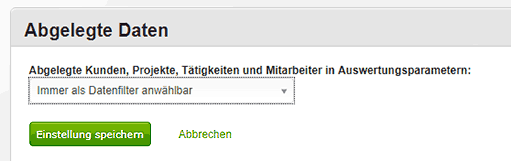Anleitung
Inhalt
- Zeiteinträge
- Projekte
- Kunden
- Mitarbeiter
- Abrechenbarkeit
- Sollstunden und Überstunden
- Arbeitszeitmodelle
- Feiertage
- Fehlzeiten
- Urlaub
- Zusatzfelder
- Stundensätze
- Stundenrahmen
- Auswertungen
- Tätigkeiten
- Apps
- Excel
- Datenexport
- Datenimport
- Workflows
- Sonstiges
- Weitere Hilfe
Zeiteinträge bearbeiten
Falls ein Zeiteintrag geändert werden soll, kann man diesen in der Zeiteintragsverwaltung schnell finden und den Zeiteintrag dann korrigieren.
Inhaltsverzeichnis
Zeiteintragsverwaltung anzeigen
Sie erreichen die Zeiteintragsverwaltung auf der LogMyTime Webseite unter Verwaltung > Zeiteinträge.
Schritt 2: Suchen Sie den zu verändernden Zeiteintrag
Wählen Sie in der Zeiteintragsverwaltung nun Einträge filtern. Nutzen Sie die Filterkriterien, um genau den Zeiteintrag anzuzeigen, den Sie ändern möchten. Falls Sie dazu eine genaue Anleitung benötigen, dann ist dies in den Instruktionen zur Zeiteintragsverwaltung im Schritt "Zeiteinträge filtern" erklärt.
Schritt 3: Ändern Sie den Zeiteintrag
In der Zeile des Zeiteintrags, den Sie bearbeiten möchten, finden Sie den Befehl Ändern. Im nun erscheinenden Fenster können Sie den Zeiteintrag wie gewünscht ändern.

Führen Sie nun die gewünschten Änderungen durch und wählen Sie Speichern.
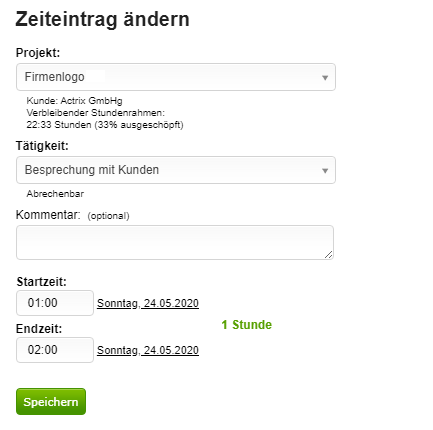
Hinweis: Je nach Ihren Benutzerrechten kann es sein, dass Sie den Zeiteintrag nicht ändern können. Bitte wenden Sie sich in diesem Fall an Ihren LogMyTime Administrator.
Problem: Zeiteinträge von deaktivierten Mitarbeitern
Falls Sie Zeiteinträge eines deaktivierten Mitarbeiters bearbeiten möchten, dann kann es sein, dass dieser Mitarbeiter in der Tabelle mit den Mitarbeitern gar nicht mehr auftaucht.
Dies liegt an einer Einstellung in Ihrem Firmenkonto, mit der deaktivierte Mitarbeiter aus der Liste der Mitarbeiter ausgeblendet werden. Diese Einstellung betrifft nur die Suchfilter, nicht die Zeiteinträge selbst.
Sie können die Zeiteinträge des Mitarbeiters auf folgenden Wegen finden:
- Falls Sie das genaue oder ungefähre Datum des Zeiteintrags kennen, können Sie nach dem Datum filtern. Dann kommt der Zeiteintrag als Ergebnis. oder
-
Ändern Sie die Firmenweite Einstellung bezüglich der abgelegten Daten auf Immer als Datenfilter anwählbar. Dann kommt der gesuchte Name in der Filter-Liste.
Vorher:
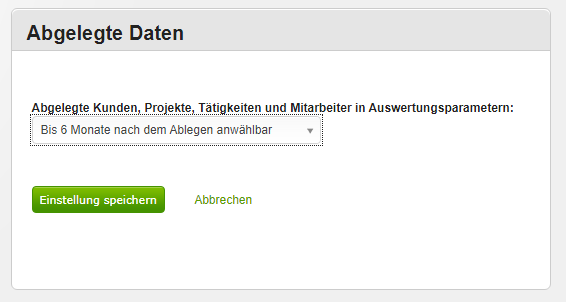
Nachher:
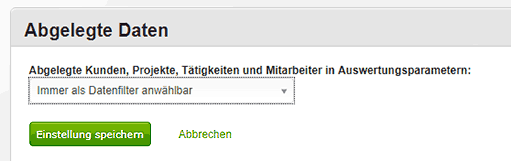
Problem: Kunde, Projekt oder Tätigkeit tauchen nicht in den Filtern auf
Das gleiche Problem wie zuvor für die Mitarbeiter beschrieben, taucht auch bei abgelegten Kunden, Projekten oder Tätigkeiten auf. Ist die Firmenweite Einstellung so gesetzt, dass alte, abgelegte Daten ausgeblendet werden, dann erscheinen diese nicht mehr in den Filtermöglichkeiten.
Auch hier gibt es die gleichen Lösungsmöglichkeiten wie bei den Mitarbeitern:
- Falls Sie das genaue oder ungefähre Datum des Zeiteintrags kennen, können Sie nach dem Datum filtern. Dann kommt der Zeiteintrag als Ergebnis. oder
-
Ändern Sie die Firmenweite Einstellung bezüglich der abgelegten Daten auf Immer als Datenfilter anwählbar. Dann kommt der gesuchte Name in der Filter-Liste.
Vorher:
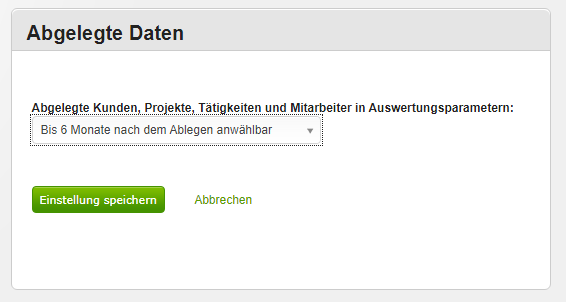
Nachher: